win7电脑右下角网络连接图标是个红叉不能上网如何解决
更新时间:2021-07-03 11:45:00作者:huige
有不少win7纯净版系统用户到本站询问这样的问题,就是电脑无法上网了,然后任务栏右下角的网络图标还是个红叉,很多人遇到这样的问题都不知道该怎么办了,不用担心,接下来给大家讲述一下win7电脑右下角网络连接图标是个红叉不能上网的详细解决方法。
具体步骤如下:
1.调出运行窗,输入dcomcnfg命令回车打开。
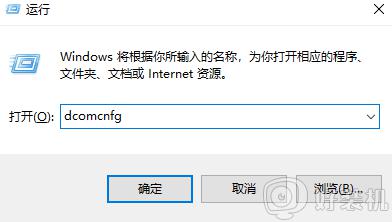
2.在打开的组件服务界面中依次展开以下选项,电脑会弹出对应配置窗,点击“是”继续操作。
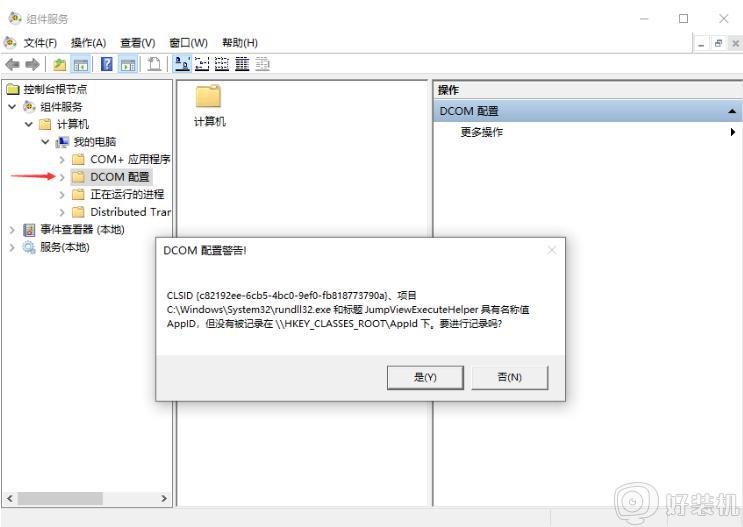
3.右键选中其中的选项,随后点击属性。
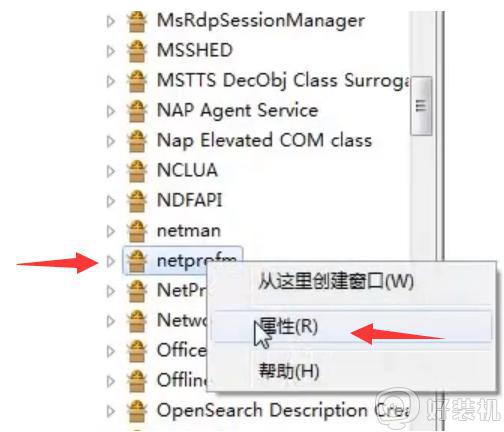
4.直接在属性窗口中点击“安全”,勾选自定义后进行编辑。
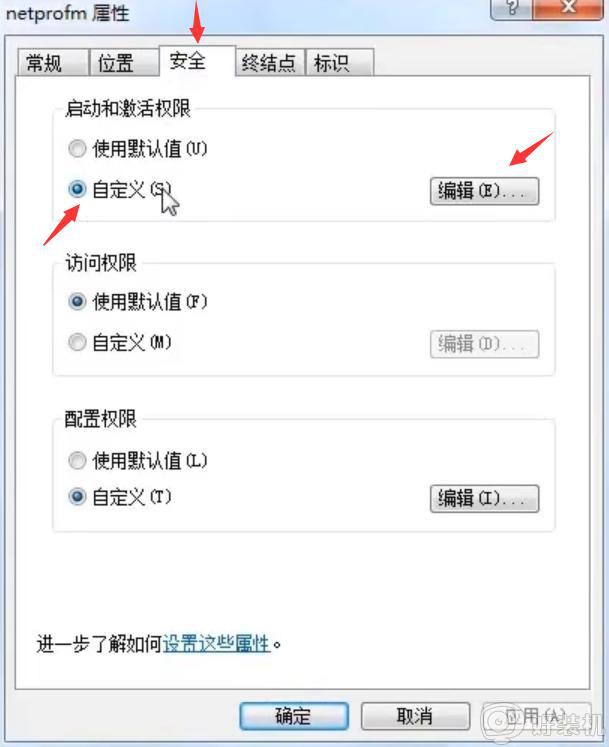
5.开始添加local service并保存。
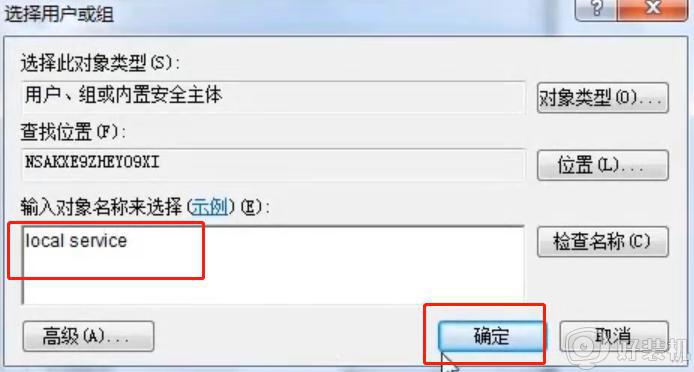
6.勾选以下两项,保存设置。
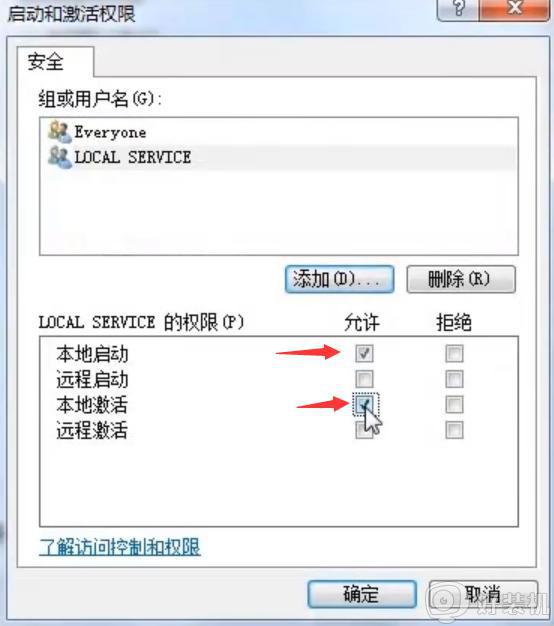
7.回到组件服务窗口,右键选中Network List Service进行启动,最后重启电脑即可。
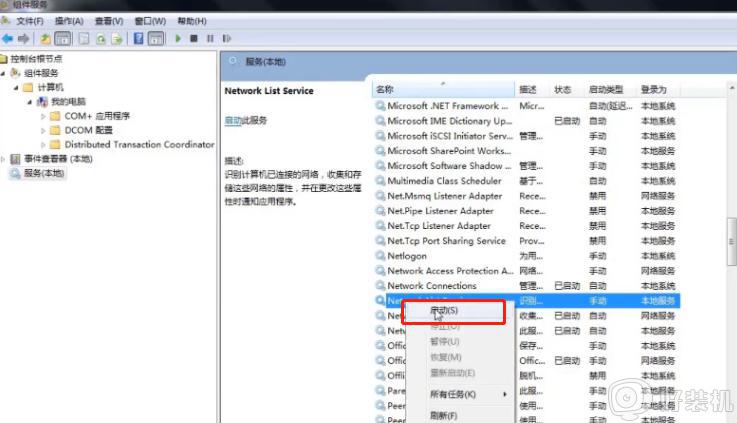
经过上面的方法步骤就可以解决win7电脑右下角网络连接图标是个红叉不能上网这个问题了,有碰到相同情况的用户们可以采取上面的方法步骤来进行解决吧。
win7电脑右下角网络连接图标是个红叉不能上网如何解决相关教程
- win7右下角网络图标显示红叉什么原因 win7右下角红x不能上网的解决步骤
- win7右下角网络红叉怎么办 win7右下角显示红叉不能上网修复方法
- win7连不上网络红叉的解决方法 win7无线网络连接红叉怎么修复
- win7红叉搜索不到无线网怎么办 win7网络显示红叉搜不到网络解决方法
- win7网络连接出现红叉但是可以正常连网的解决方法 win7网络图标红叉但是有网络怎么办
- win7右下角红x不能上网怎么办 win7电脑右下角出现红色叉无法上网如何处理
- win7网络连接红叉怎么回事 win7系统网络连接显示红叉如何处理
- win7旗舰版电脑网络显示红叉怎么办 win7网络连接显示红叉处理方法
- win7笔记本无线网络显示红叉如何解决 windows7wifi显示红叉怎么办
- win7连接不可用红叉没有无线网络连接怎么解决
- win7怎么删除多余的系统 win7删除多余操作系统的方法
- win7怎么删除流氓软件 win7系统如何删除流氓软件
- win7怎么删除系统更新文件 win7系统更新文件删除方法
- win7怎么删除临时文件?windows7临时文件在哪里删除
- win7怎么设开机密码?win7设置开机密码的步骤
- win7本地用户和组在哪里 win7本地用户和组怎么打开
win7教程推荐
- 1 win7怎么设开机密码?win7设置开机密码的步骤
- 2 win7背景黑色无法更换主题怎么办 win7系统主题黑色的变不了解决方法
- 3 手机投屏到电脑WIN7的方法 手机如何投屏到电脑win7
- 4 win7定时关机在哪里设置电脑 win7台式电脑如何定时关机设置
- 5 win7怎么设置共享打印机 win7电脑如何设置打印机共享
- 6 win7电脑时钟怎么自动调整 win7电脑时间设置自动更新方法
- 7 win7怎么升级ie浏览器的版本?win7系统如何升级ie浏览器
- 8 win7笔记本搜索不到任何wifi网络怎么办 笔记本win7搜索不到wifi信号处理方法
- 9 win7怎么下载ie浏览器 win7如何下载ie浏览器到电脑
- 10 win7怎么修改计算机名 更改计算机名步骤win7
